Stellar Repair for Outlook
- 1. À propos de Stellar Repair for Outlook
- 2. À propos de ce guide
 3. Mise en route
3. Mise en route 4. Travailler avec le logiciel
4. Travailler avec le logiciel- 4.1. Sélectionner et réparer le fichier
- 4.2. Afficher un aperçu du fichier réparé
- 4.3. Rechercher, voir et enregistrer un message unique
 4.4. Enregistrer un fichier réparé
4.4. Enregistrer un fichier réparé 4.4.1. Enregistrer au format PST
4.4.1. Enregistrer au format PST- 4.4.2. Exportation vers un profil Outlook existant
- 4.4.3. Exportation de donnees vers Microsoft365
- 4.4.4. Exporter vers Live Exchange Server
- 4.4.5. Enregistrer sous d'autres formats
- 4.5. Enregistrer tous les contacts en CSV
- 4.6. Outil de mise à jour des liens vers les pièces jointes
- 4.7. Enregistrement du journal
- 4.8. Enregistrer et charger les informations de l'analyse
- 4.9. Comment appliquer le filtre avancé
- 4.10. Importer un fichier PST dans MS Outlook
- 4.11. Modifier la langue du logicie
- 5. Foire Aux Questions
- 6. A propos de Stellar

4.4.2. Exportation vers un profil Outlook existant
Stellar Repair for Outlook fournit une fonctionnalité pour exporter des fichiers PST vers le profil Outlook existant.
Remarque: avant de commencer à exporter les profils Outlook existants, vérifiez que Microsoft Outlook est fermé.
Voici les étapes pour exporter un fichier PST vers un profil Outlook existant:
-
Lancez Stellar Repair for Outlook.
-
Consultez la section Sélectionner et réparer le fichier pour savoir comment sélectionner et réparer le fichier corrompu.
-
Cliquez sur Enregistrer le fichier réparé dans le ruban Accueil pour ouvrir une fenêtre Enregistrer sous.
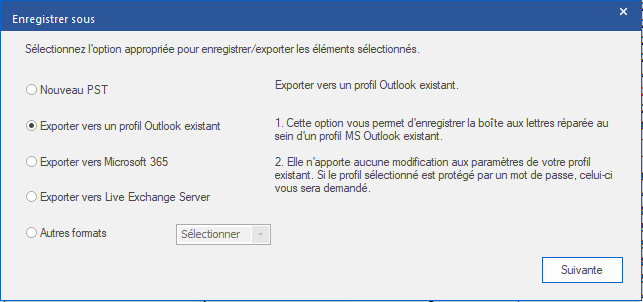
-
Choisissez Exporter vers un profil Outlook existant et cliquez sur Suivant.
-
La fenêtre Sélectionner le profil Outlook s'affiche. Sélectionnez un profil Outlook dans la liste des profils Outlook affichée.
Remarque: si le profil Outlook est protégé par un mot de passe, la fenêtre Saisie du mot de passe apparaît. Entrez le mot de passe et cliquez sur OK.
Remarque: si vous n'avez pas de profil Outlook, un profil Outlook sera généré par défaut et les boîtes aux lettres réparées seront enregistrées dans l'emplacement par défaut.
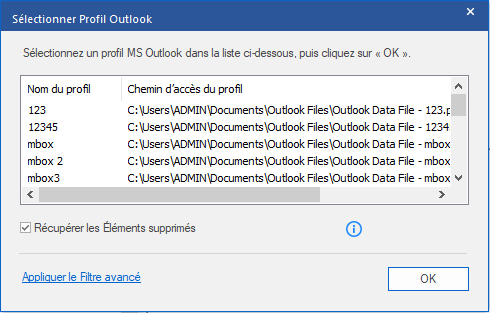
Remarques:
-
La case Récupérer les éléments supprimés est cochée par défaut. Décochez-la si vous n'avez pas besoin de récupérer les éléments supprimés qui ont été réparés.
-
Cliquez sur Appliquer le filtre avancé si vous voulez filtrer les fichiers réparés.
-
Cliquez sur OK pour lancer le processus d'enregistrement.
-
Une fois que le processus d'enregistrement est terminé, la boîte de dialogue Enregistrement terminé apparaît. Elle affiche l'emplacement et la taille du fichier réparé.
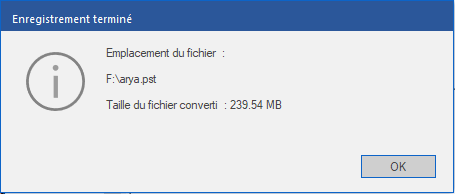
-
Cliquez sur OK pour terminer le processus.